access 建立输入参数进行模糊查询
1、1.首先要建立起表,里面的内容要自己填好,我的表名叫基本信息 我的里面是ID,姓名,年龄,性别,然后点击查询向导
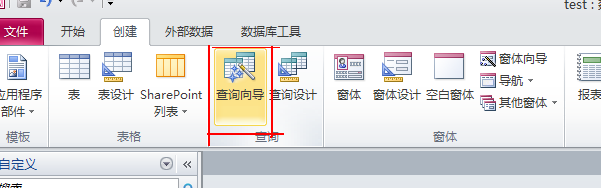
2、选择简单查询,确定

3、在左侧可选字段中选择需要的字段,然后加入的右侧的选定字段中,点击下一步

4、点击完成

5、右键,点击设计视图

6、在右侧空白处点击右键,选择显示表

7、选中要用的表,点击添加,然后关掉这个窗口

8、在下面选择要显示的字段,然后选中

9、1.点击参数,弹出对话框
2.在参数栏输入按姓名查询,这个是给你的查询起名字
3.在数据类型中选中文本
4.确定

10、在姓名下的条件栏中输入查询语句,Like "*" & [按姓名查询] & "*",然后保存关闭

11、1.双击你建立好的查询,弹出输入参数的对话框
2.输入姓名,例如张三
3.确定

12、图1是查询结果
图2是基本信息表中的内容


声明:本网站引用、摘录或转载内容仅供网站访问者交流或参考,不代表本站立场,如存在版权或非法内容,请联系站长删除,联系邮箱:site.kefu@qq.com。
阅读量:41
阅读量:73
阅读量:196
阅读量:188
阅读量:23